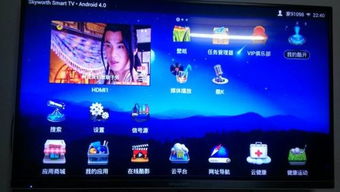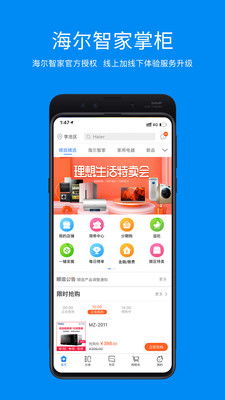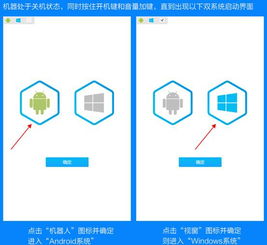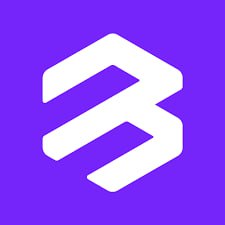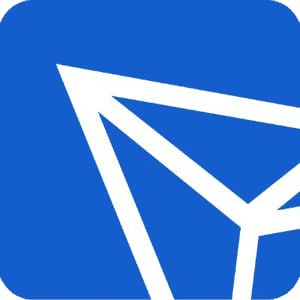笔记本安卓5.0系统,笔记本系统新篇章
时间:2025-01-25 来源:网络 人气:
你有没有想过,你的笔记本电脑除了Windows和MacOS,还能装上安卓系统呢?没错,就是那个让你手机不离手的安卓5.0系统!今天,就让我带你一起探索这个奇妙的世界,看看如何在你的笔记本上安装安卓5.0系统,让它焕发出新的活力吧!
一、安卓5.0系统,你的笔记本也能玩转

安卓5.0系统,也就是大家熟悉的Lollipop,自从发布以来就以其简洁的界面和流畅的性能赢得了众多用户的喜爱。而如今,它也能在你的笔记本上大显身手。想象在笔记本上玩手游、看视频,是不是很激动呢?
二、准备工作,让你的笔记本焕然一新

在开始安装安卓5.0系统之前,我们需要做一些准备工作。首先,你需要一个U盘,用来制作启动盘;其次,下载安卓5.0系统的镜像文件;确认你的笔记本兼容x86架构;准备好Rufus或其他制作启动U盘的软件。
三、制作启动U盘,开启安卓之旅
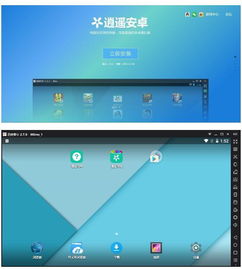
1. 下载Rufus软件,并安装到你的电脑上。
2. 将U盘插入电脑,打开Rufus软件。
3. 在“设备”栏中,选择你的U盘。
4. 点击“选择”按钮,找到下载好的安卓5.0系统镜像文件。
5. 确认无误后,点击“开始”按钮,等待制作过程完成。
四、设置笔记本启动顺序,安卓系统登场
1. 制作完启动U盘后,重启你的笔记本。
2. 在启动过程中,按下相应的键(如F2、F12、DEL等)进入BIOS设置。
3. 在BIOS设置中,找到“启动顺序”或“启动设备”选项。
4. 将U盘设置为第一启动设备,保存并退出BIOS设置。
五、安装安卓5.0系统,享受全新体验
1. 重启笔记本,从U盘启动。
2. 进入安卓5.0系统安装界面,选择“Install Android-x86 to hard disk”。
3. 根据提示选择合适的分区进行安装,建议选择空白分区或不影响原系统的位置。
4. 按照屏幕指示完成后续的安装过程。
六、注意事项,让你的安卓系统更稳定
1. 在安装过程中,备份重要数据,以免丢失。
2. 安装完成后,根据需要安装一些驱动程序,以确保系统稳定运行。
3. 如果遇到问题,可以查阅相关论坛或咨询专业人士。
通过以上步骤,你的笔记本就能成功安装安卓5.0系统了。现在,你可以在笔记本上畅玩手游、看视频,甚至进行一些简单的办公操作。让你的笔记本焕发出新的活力,开启全新的使用体验吧!
相关推荐
教程资讯
系统教程排行